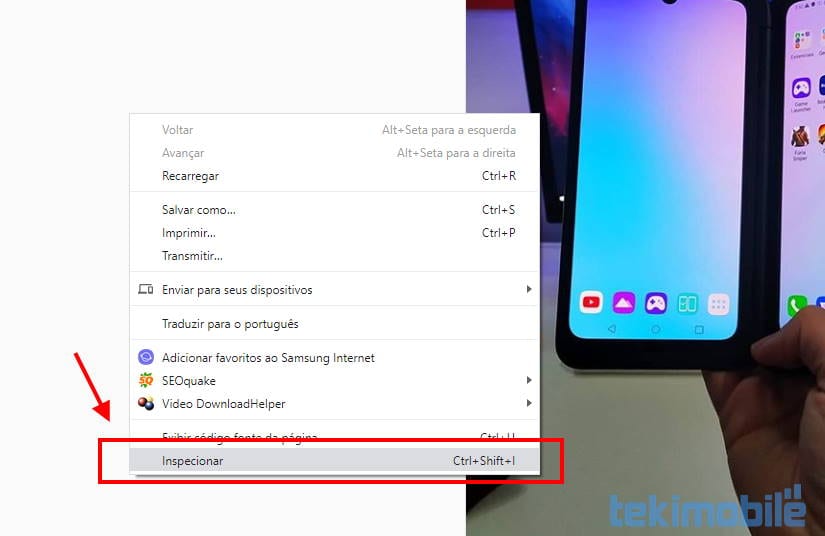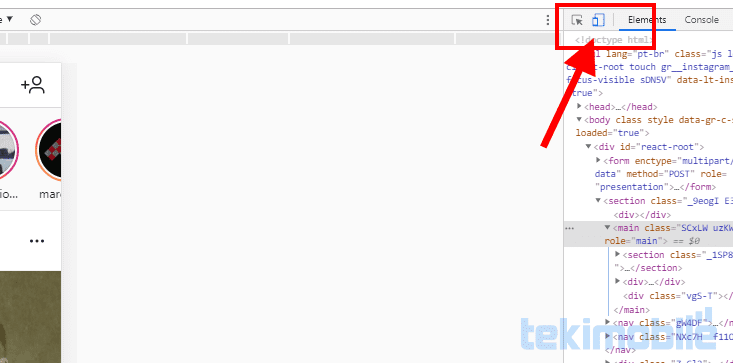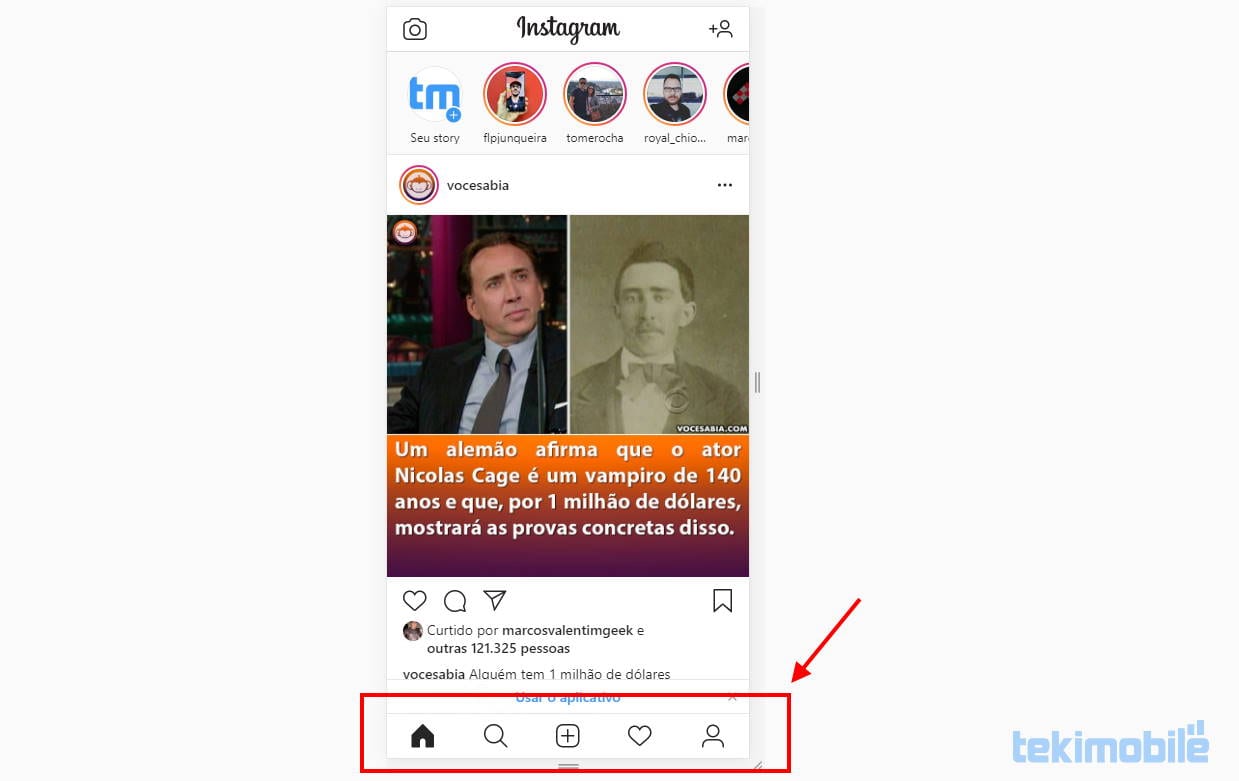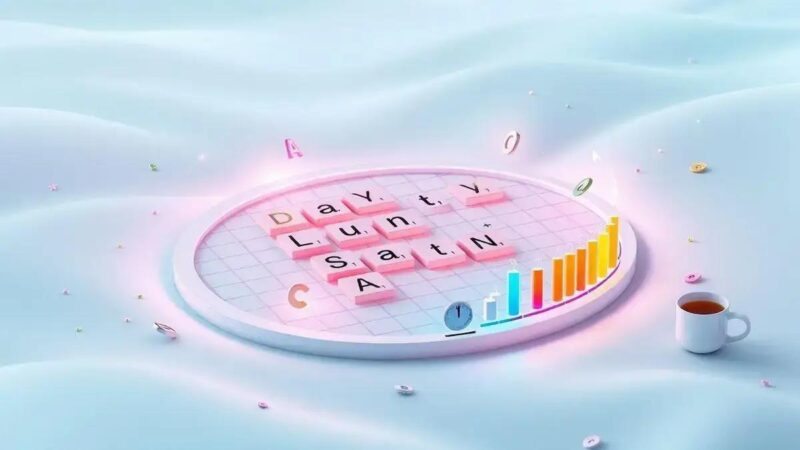Embora você possa navegar no Instagram em seu desktop ou laptop, o site não oferece uma maneira de postar fotos, somente visualizar. Como o Instagram é um serviço focado em dispositivos móveis, ele deseja que você faça upload pela versão mobile; ou seja, por seus aplicativos e não pelo PC. Mas, para tudo tem um jeito.
Leiam também
- O que acontece quando você remove um seguidor no Instagram?
- Como usar modo escuro no Instagram (Instagram Dark)
Como postar fotos no Instagram usando o Chrome
Nesse passo a passo, iremos mostrar como postar fotos na rede social, usando o navegador Google Chrome. São passos bem simples.
- Para começar, abra Instagram.com no Google Chrome e depois faça login na sua conta;
- Agora, clique com o botão direito do mouse em qualquer lugar da página e escolha Inspecionar para abrir o painel Ferramentas do Desenvolvedor. Você também pode usar o atalho de teclado Ctrl + Shift + I no Windows ou Cmd + Option + I em um Mac.

- Isso abrirá um painel no lado direito com um monte de códigos HTML e outros detalhes da página. Mas você não precisa se preocupar com nada disso.
- No canto superior esquerdo da nova janela Ferramentas do desenvolvedor, você verá um ícone semelhante a um telefone ao lado de um tablet. Clique no ícone para alternar para a visualização móvel – você também pode usar o atalho de teclado Ctrl + Shift + M em um PC ou Cmd + Shift + M em um Mac. Assim que clicar no ícone, você verá no PC uma interface igual ao de um celular.

- Na parte inferior da tela, você verá vários ícones das diferentes guias do Instagram. Se você não vir esta linha de ícones, atualize a página e ela deve aparecer. Clique no ícone Mais para fazer upload de qualquer foto do seu computador usando o Gerenciador de arquivos (PC) ou o Finder (Mac) e selecione a imagem desejada.

Por padrão, ao usar o Instagram pelo PC é possível fazer apenas o upload de alguns tipos de imagem, incluindo JPEG. Se você deseja fazer upload de um PNG ou algo mais, será necessário converter primeiro.
Após fazer o upload da foto, basta clicar no botão Avançar e você poderá inserir uma legenda, definir o local da foto e marcar as pessoas, se desejar. Na verdade, você passará a usá-lo como se estivesse em um celular, é bem simples. Basta seguir o tutorial acima antes de postar.
Leia também:
Opção alternativa que é simples: use o aplicativo Windows 10 Desktop
O Instagram oferece um aplicativo oficial do Windows 10 na Microsoft Store, assim como todas as outas redes sociais. É essencialmente uma porta principal do aplicativo para dispositivos móveis, portanto, funciona da mesma maneira que o processo acima. Se você costuma postar no Instagram e não deseja usar o truque no Chrome todas as vezes, experimente o aplicativo Windows 10.